手寫轉文字線上必備神器!快速整理手稿、轉檔成電子文件的方法
Barbara Wagner/ 2025-03-24 / OCR 辨識
曾經在會議中快速記下手寫筆記,或整理靈感滿滿的清單,卻在將內容數位化時感到筋疲力盡?還是面對需要修改與分享的手寫文件,卻被無盡的手動輸入電腦拖慢工作進度?
別擔心!現在,透過先進的「圖片轉文字」與「手寫轉文字」技術,這些問題將不再困擾你。無論是會議筆記、手寫清單,還是照片中的文字,本文將向你介紹 5 款手寫轉文字線上工具,教你輕鬆將手寫內容快速數位化,提升工作效率,讓一切變得更簡單、更高效!
無需上傳,輕鬆翻譯圖片!搭載強大 AI-OCR 技術,支援多種格式與語言,隨時隨地翻譯超過 50 張圖片!
相關閱讀:最佳 7 款免費 OCR 文字辨識軟體評測:輕鬆使用的 OCR 工具分享
工具一、使用搭載強大 OCR 技術的圖片轉文字工具
還在為手寫筆記難以整理而煩惱嗎?會議記錄、課堂重點總是散落各處? Tenorshare PDNob 免費 AI 圖片翻譯器幫你快速解決手寫轉文字的需求!無需手動輸入,拍照進行 OCR 辨識即可高效完成文字提取與翻譯。
為什麼選擇這款工具?
- 高效 OCR 技術
- 多功能操作,一站式搞定
- 簡單上手,零門檻操作
領先的光學字元辨識技術,支持手寫與印刷內容,精準掃描各種複雜文件,無論是筆記還是長文都能輕鬆處理。
無論是手寫轉文字、掃描即翻譯,還是格式靈活保存,讓你可以快速將圖片文字轉 Word、PDF 等文件格式,無縫接入工作流程。
介面簡潔,操作簡單,不需要任何學習成本,讓你輕鬆掌握文字數位化的技巧,提升工作效率。
Tenorshare PDNob 免費 AI 圖片翻譯器操作步驟:快速上手
- 幾分鐘完成下載安裝。
- 匯入圖片:點擊「添加文件」,選擇包含手寫內容的 JPG 或 PNG 文件。
- 文字識別:選擇目標語言,工具自動掃描,提取文字內容,點擊「翻譯」。
- 點擊紅圈標示的“匯出”按鈕,將結果保存為電子檔案。
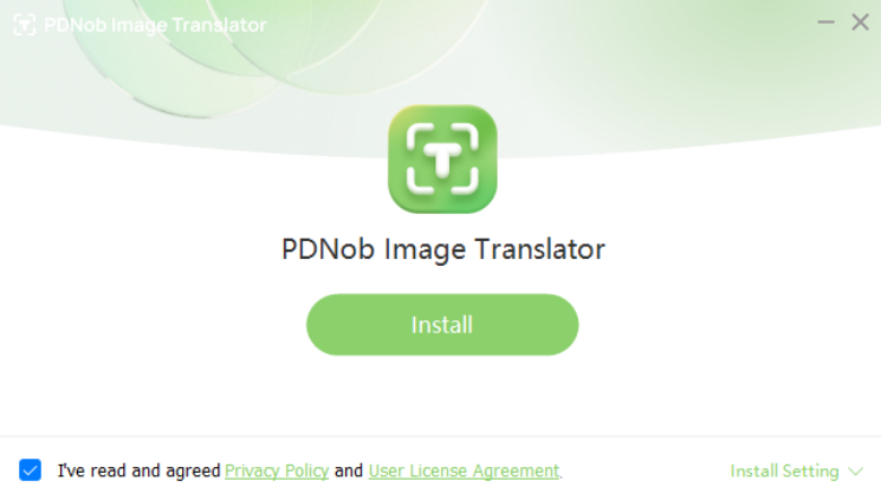
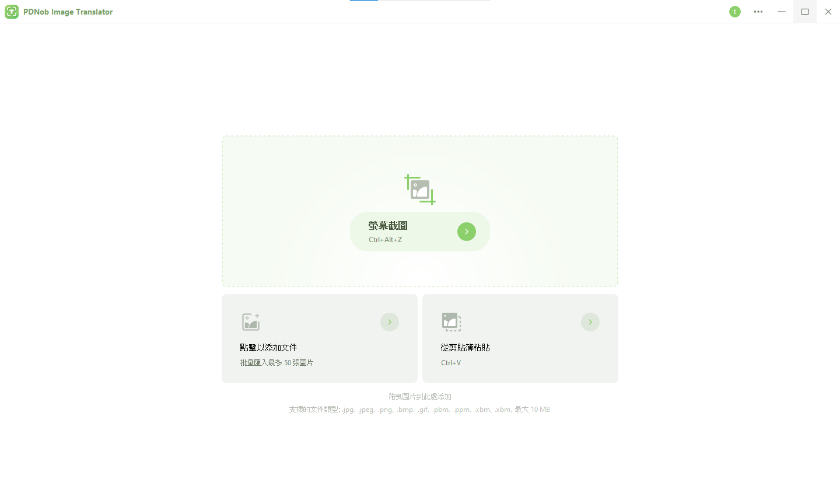


這款手寫轉文字工具適合誰?
- 學生:期末整理筆記更輕鬆,快速歸檔課堂重點!
- 上班族:掃描會議記錄,1 分鐘轉成可編輯文件。
- 跨國工作者:處理多語言資料,翻譯一步到位。
如果你正在尋找一款多功能、操作簡單的圖片轉 Word 工具,那麼Tenorshare PDNob 免費 AI 圖片翻譯器絕對值得一試。
工具二、使用 Google 翻譯和相簿辨識手寫字體
如果你習慣使用 Google 生態系統,Google 翻譯和 Google 相簿的文字提取功能是快速整理照片轉文字線上的好幫手。
- Google 翻譯:開啟 App,選擇「相機模式」,對準包含手寫內容的紙張拍攝,選擇目標語言,點擊「掃描」,即可取得文字或翻譯結果。
- Google 相簿:將手寫筆記的照片上傳至 Google 相簿,點擊照片,啟用「文字辨識」功能(需支援 OCR),選擇所需文字後複製並應用到其他文件中。


- Google 翻譯只需開啟相機模式,就能掃描手寫或印刷內容,立即提取文字或翻譯結果;
- Google 相簿自動使用 OCR 技術辨識照片中的文字,並支援多種語言的文字提取,輕鬆管理筆記內容。
優點:
- 對於字跡過於潦草的手寫內容,辨識準確度可能會下降;
- 不具備更進階的 OCR 功能(如大量掃描、格式控制),影響操作體驗。
缺點:
工具三、3 款手寫轉文字線上工具快速將圖片轉成 Word
如果你手上有需要轉成電子檔的手寫筆記或圖片文件,使用手寫轉文字線上工具是一種快速又方便的選擇。以下介紹幾款熱門的工具,幫助你輕鬆完成圖片轉 Word 的需求。
1. PDFConvert
PDFConvert 這個工具可以輕鬆將 JPG 圖片轉換為可編輯的 Word 文檔,幫助你快速提取圖片中的文字內容。
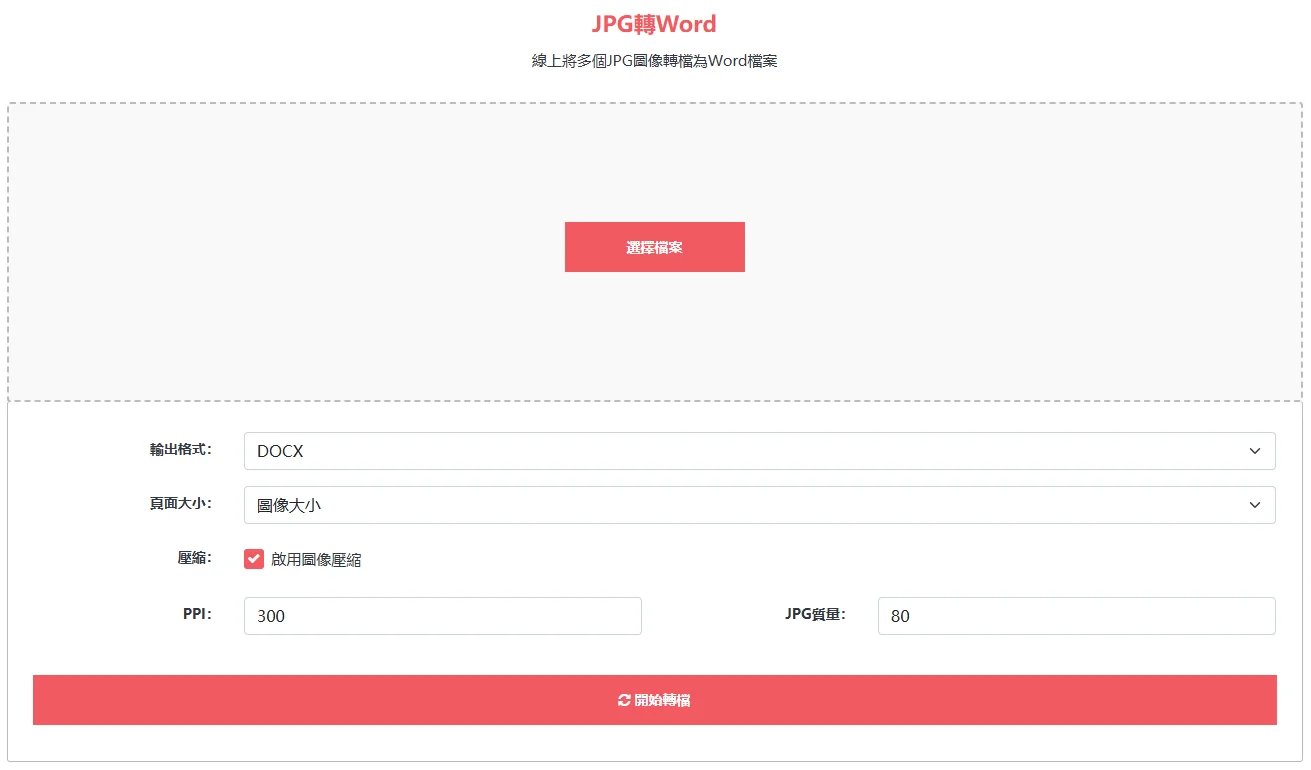
2. PDNob
PDNob 圖片轉文字工具可以快速翻譯圖片中的文字,將 PNG 轉 DOC 、JPG 轉 DOC 等格式。支持多語言即時轉換,讓你輕鬆理解外文內容。
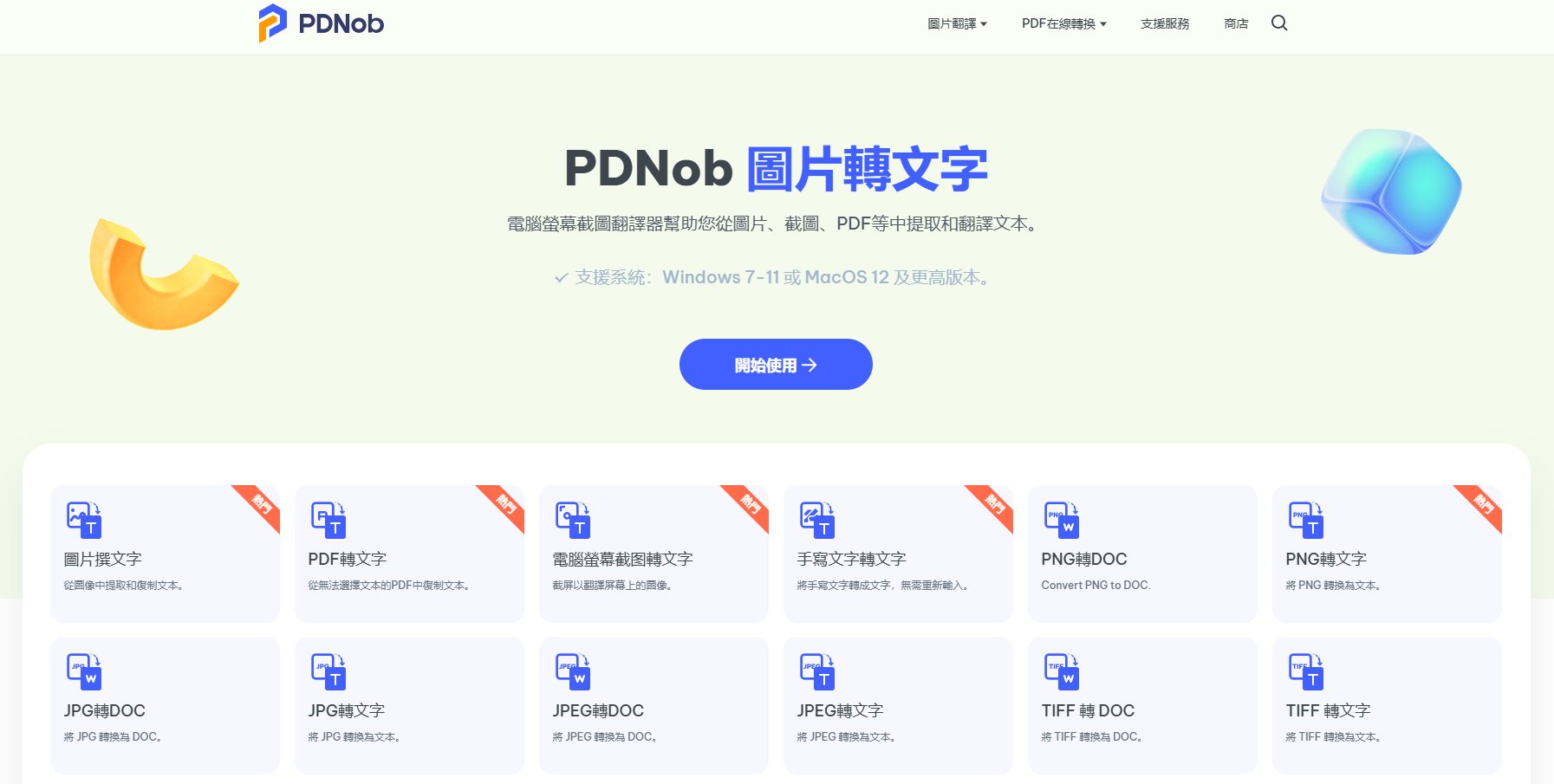
3. Online OCR
Online OCR 是一個免費的線上 OCR 工具,能夠將掃描文件或圖片中的文字轉換為可編輯的文本格式,支持多種語言和格式。

![]() 注意:
注意:
需要注意的是,確保上傳的圖片清晰度高,避免因模糊影響辨識準確性。
如果文件內容較多,建議選擇支援大批量轉檔的工具,提升效率。
透過這些手寫轉文字線上工具,無論是手寫內容還是圖片中的文字,都能輕鬆轉為可編輯的 Word 文檔,讓你輕鬆進行後續處理!
手寫轉文字常見問題與解答
(一)OneNote 手寫轉文字怎麼做?
使用 OneNote 進行手寫轉文字的操作非常簡單,以下是具體步驟:
- 上傳手寫筆記圖片:在 OneNote 的筆記本頁面中,點擊「插入」,選擇圖片,將包含手寫內容的圖片上傳。
- 啟用文字辨識功能:右鍵點擊圖片,選擇「複製文字」,OneNote 會自動將圖片中的手寫或印刷文字提取出來。
- 編輯與保存:將辨識出的文字粘貼到筆記本中,進行後續的編輯與保存。
(二)手寫轉文字 App 推薦免費工具
以下是幾款適合手寫文字轉檔的免費 App:
- Microsoft Lens
- Google 翻譯 App
- CamScanner
Microsoft Lens 提供高效的 OCR 功能,將拍攝的手寫筆記轉換為 Word、PDF 或 PowerPoint,並支援多語言辨識,適用於學術與工作場景。
利用拍照翻譯功能,輕鬆辨識手寫內容並即時翻譯,操作簡單,適合日常使用。
CamScanner (掃描全能王)提供免費 OCR 辨識功能,能將手寫內容轉換為文字檔案,並支援雲端同步,方便存儲與分享。
總結
在數位化時代,手寫轉文字與圖片文字轉 Word 已不再是繁瑣的任務。隨著科技進步,Google 翻譯和各類手寫轉文字線上工具提供了便捷的選擇,但其中最為推薦的,還是擁有強大 OCR 技術的Tenorshare PDNob 免費 AI 圖片翻譯器。這款工具不僅具備文字提取、翻譯和多格式保存等功能,操作簡單且高效,能夠快速滿足各種手寫筆記與圖片文件的轉換需求。
無論是日常工作還是學習,Tenorshare 都能成為你高效處理手寫內容的得力助手。立即下載並體驗這一便捷工具,讓你輕鬆數位化手寫資料,省時省力,全面提升工作和學習的效率!點擊下方連結,立即體驗!



